உங்கள் Windows 11 கணினியில் உள்ள ஒலி அல்லது ஆடியோ இடையிடையே நின்றுவிடுவது அல்லது சிதைந்து போவது வெறுப்பூட்டும் பிரச்சினையாக இருக்கலாம். சிக்கலைத் தீர்க்க, நீங்கள் பல்வேறு அமைப்புகளையும் சாத்தியமான காரணங்களையும் சரிபார்க்க வேண்டும். இந்த டுடோரியலில், நாங்கள் உங்களைப் பாதுகாத்துள்ளோம்!
எந்த மேம்பட்ட அமைப்புகளிலும் ஆராய்வதற்கு முன்
முதலில், உங்கள் கணினியை மறுதொடக்கம் செய்ய வேண்டும். சில நேரங்களில், ஒரு எளிய மறுதொடக்கம் தற்காலிக குறைபாடுகள் அல்லது ஆடியோவை வெட்டுவதற்கு காரணமாக இருக்கும் மோதல்களைத் தீர்க்கலாம்.
மறுதொடக்கம் செய்த பிறகும் உங்கள் ஆடியோ துண்டிக்கப்பட்டால், இந்த திருத்தங்களை முயற்சிக்கவும்:
- அடிப்படைகளை சரிபார்க்கவும்
- அனைத்து விண்டோஸ் புதுப்பிப்புகளையும் நிறுவவும்
- ஆடியோ இயக்கிகளைப் புதுப்பிக்கவும்
- ஆடியோ சரிசெய்தலை இயக்கவும்
- ஆடியோ மேம்பாடுகளை முடக்கு
- ஆடியோ சேவைகளை மீண்டும் தொடங்கவும்
- உங்கள் கணினி கோப்புகளை சரிசெய்யவும்
1. அடிப்படைகளை சரிபார்க்கவும்
சிக்கலின் மூலத்தை திறமையாகக் கண்டறிய, உங்கள் ஆடியோ சாதனம் சரியாகச் செயல்படுகிறதா என்பதை உறுதிப்படுத்த வேண்டும். நீங்கள் வெளிப்புற ஸ்பீக்கர்களைப் பயன்படுத்துகிறீர்கள் என்றால், ஆற்றல் மூலத்தையும் இணைப்புகளையும் சரிபார்க்கவும். மற்ற சாதனங்களில் அவை சரியாக வேலை செய்கிறதா எனச் சரிபார்க்கவும்.
உங்கள் ஸ்பீக்கர்கள் அல்லது ஹெட்ஃபோன்கள் நல்ல நிலையில் உள்ளன என்று நீங்கள் உறுதியாக நம்பினால், கீழே உள்ள திருத்தங்களை முயற்சிக்கவும்.
2. அனைத்து விண்டோஸ் புதுப்பிப்புகளையும் நிறுவவும்
விண்டோஸ் புதுப்பிப்புகள் பெரும்பாலும் மென்பொருள் பிழைகள் மற்றும் ஆடியோ சிக்கலுக்கு பங்களிக்கக்கூடிய இணக்கத்தன்மை சிக்கல்களை நிவர்த்தி செய்கின்றன. விண்டோஸ் புதுப்பிப்புகளுடன் வரும் பிழைத் திருத்தங்கள் மற்றும் சிஸ்டம் மேம்பாடுகளைப் பயன்படுத்திக் கொள்ள, கிடைக்கக்கூடிய அனைத்து விண்டோஸ் புதுப்பிப்புகளையும் நிறுவுகிறீர்களா என்பதைச் சரிபார்க்கலாம். நீங்கள் எடுக்கும் படிகள் கீழே உள்ளன:
- உங்கள் விசைப்பலகையில், அழுத்தவும் விண்டோஸ் லோகோ விசை . வகை புதுப்பிப்புகளைச் சரிபார்க்கவும் மற்றும் கிளிக் செய்யவும் புதுப்பிப்புகளைச் சரிபார்க்கவும் முடிவுகளின் பட்டியலிலிருந்து.

- பொத்தானை கிளிக் செய்யவும் புதுப்பிப்புகளைச் சரிபார்க்கவும் . கிடைக்கும்போது, விண்டோஸ் புதுப்பிப்புகளைப் பதிவிறக்கி நிறுவ, திரையில் உள்ள வழிமுறைகளைப் பின்பற்றவும்.
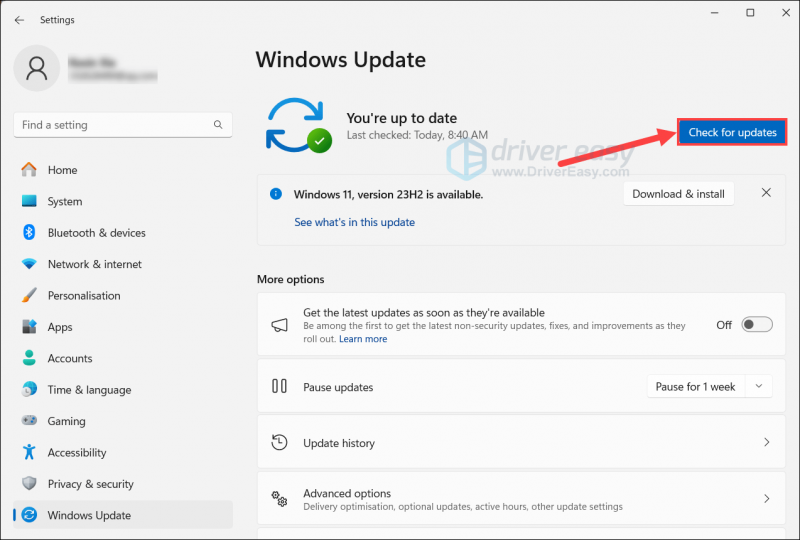
உங்கள் சாதனத்தை மறுதொடக்கம் செய்து, உங்கள் சிக்கல் தொடர்கிறதா என்பதைப் பார்க்க ஆடியோவை இயக்கவும்.
3. ஆடியோ இயக்கிகளைப் புதுப்பிக்கவும்
காலாவதியான அல்லது இணக்கமற்ற ஆடியோ இயக்கிகள் ஆடியோ சிக்கல்களை ஏற்படுத்தலாம். உங்கள் இயக்கிகளை கடைசியாக எப்போது புதுப்பித்தீர்கள் என்பது உங்களுக்கு நினைவில் இல்லை என்றால், இப்போதே அதைச் செய்யுங்கள். இயக்கி புதுப்பிப்புகள் பெரும்பாலும் பிழைகளைச் சமாளிக்கின்றன, இணக்கத்தன்மையை மேம்படுத்துகின்றன மற்றும் செயல்திறனை மேம்படுத்துகின்றன.
உங்கள் ஆடியோ இயக்கிகளைப் புதுப்பிக்க இரண்டு வழிகள் உள்ளன: கைமுறையாக மற்றும் தானாக .
விருப்பம் 1: உற்பத்தியாளரின் இணையதளங்கள் அல்லது சாதன மேலாளர் மூலம் இயக்கி புதுப்பிப்புகளைப் பெறவும்
உங்கள் ஒலி அட்டைக்கான உற்பத்தியாளரின் இணையதளத்தைப் பார்வையிடலாம், உங்கள் கணினியுடன் தொடர்புடைய இயக்கி பதிப்பைக் கண்டறியலாம் மற்றும் சமீபத்திய இயக்கியைப் பதிவிறக்கி நிறுவ, திரையில் உள்ள வழிமுறைகளைப் பின்பற்றலாம்.
உங்களிடம் எந்த ஒலி அட்டை உள்ளது என்று தெரியவில்லையா? இந்த நடவடிக்கைகளை எடுக்கவும்:
- உங்கள் விசைப்பலகையில், அழுத்தவும் விண்டோஸ் லோகோ + ஆர் விசைகள் ஒரே நேரத்தில் ரன் பாக்ஸைத் திறக்கவும்.
- வகை dxdiag மற்றும் Enter ஐ அழுத்தவும்.
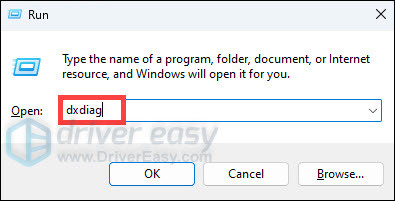
- என்பதைத் தேர்ந்தெடுக்கவும் ஒலி டேப் மற்றும் உங்கள் ஒலி அட்டையின் விவரங்களை நீங்கள் பார்க்க வேண்டும்.
அல்லது சாதன நிர்வாகி மூலம் உங்கள் ஆடியோ இயக்கிகளைப் புதுப்பிக்கலாம்:
- உங்கள் விசைப்பலகையில், அழுத்தவும் விண்டோஸ் லோகோ + ஆர் விசைகள் ஒரே நேரத்தில் ரன் பாக்ஸைத் திறக்கவும்.
- வகை devmgmt.msc மற்றும் Enter ஐ அழுத்தவும்.
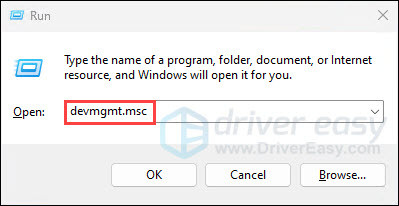
- சாதன நிர்வாகி சாளரத்தில், கண்டுபிடித்து இருமுறை கிளிக் செய்யவும் ஒலி, வீடியோ மற்றும் கேம் கட்டுப்படுத்திகள் அதை விரிவாக்க வகை. நீங்கள் இயக்கியைப் புதுப்பிக்க விரும்பும் ஆடியோ சாதனத்தில் வலது கிளிக் செய்யவும். இது உங்கள் ஒலி அட்டை அல்லது ஒருங்கிணைந்த ஆடியோ சாதனமாக இருக்கலாம்.
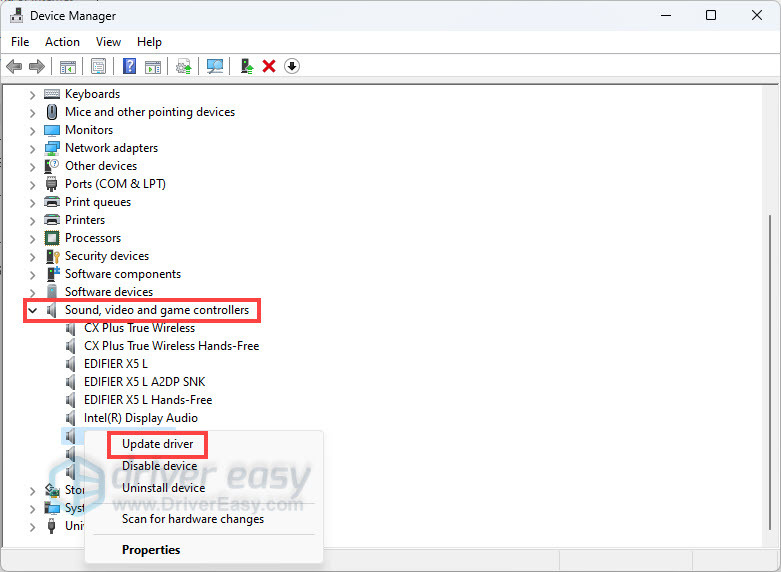
சமீபத்திய இயக்கிகளைத் தேட மற்றும் நிறுவ திரையில் உள்ள வழிமுறைகளைப் பின்பற்றவும்.
விருப்பம் 2: டிரைவர் ஈஸி மூலம் தானாகவே இயக்கிகளைப் புதுப்பிக்கவும்
இயக்கிகளை கைமுறையாகப் புதுப்பிக்க உங்களுக்கு நேரமும் பொறுமையும் இல்லையென்றால், அதை நீங்கள் தானாகவே செய்யலாம் டிரைவர் ஈஸி . டிரைவர் ஈஸி என்பது டிவைஸ் டிரைவர்களை மேம்படுத்தும் செயல்முறையை எளிதாக்க வடிவமைக்கப்பட்ட ஒரு இயக்கி புதுப்பி கருவியாகும். இது பயனர் நட்பு மற்றும் வசதியானது. உங்கள் ஆடியோ சாதனத்தின் தயாரிப்பு மற்றும் மாதிரியை நீங்கள் அறிய வேண்டியதில்லை, டிரைவர் ஈஸி அனைத்தையும் கையாளுகிறது. விடுபட்ட மற்றும் காலாவதியான இயக்கிகளைக் கண்டறியவும், உற்பத்தியாளரின் இணையதளங்களில் இருந்து நேரடியாக உங்கள் கணினிக்கான சமீபத்தியவற்றைப் பதிவிறக்கி நிறுவவும் Driver Easy உங்களுக்கு உதவும்.
டிரைவர் ஈஸி மூலம் இயக்கிகளைப் புதுப்பிக்க எளிய மூன்று-படி வழிகாட்டி கீழே உள்ளது:
- பதிவிறக்க Tamil மற்றும் இயக்கி எளிதாக நிறுவவும்.
- இயக்கி எளிதாக இயக்கவும் மற்றும் கிளிக் செய்யவும் இப்போது ஸ்கேன் செய்யவும் பொத்தானை. டிரைவர் ஈஸி உங்கள் கணினியை ஸ்கேன் செய்து, ஏதேனும் சிக்கல் உள்ள இயக்கிகளைக் கண்டறியும்.
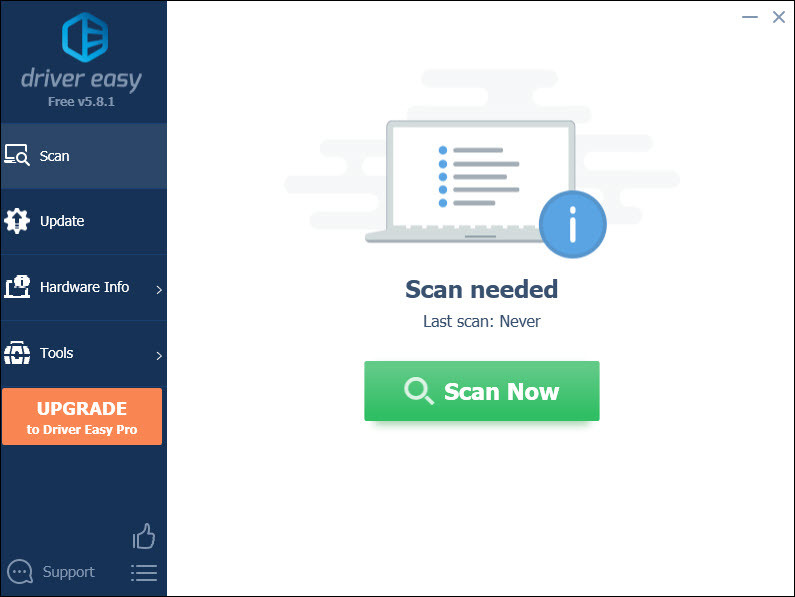
- உங்கள் கணினியில் விடுபட்ட அல்லது காலாவதியான அனைத்து இயக்கிகளின் சரியான பதிப்பைத் தானாகப் பதிவிறக்கி நிறுவ, அனைத்தையும் புதுப்பி என்பதைக் கிளிக் செய்யவும். (இதற்கு ப்ரோ பதிப்பு தேவை - அனைத்தையும் புதுப்பி என்பதைக் கிளிக் செய்யும் போது மேம்படுத்தும்படி கேட்கப்படுவீர்கள். ப்ரோ பதிப்பிற்கு நீங்கள் பணம் செலுத்த விரும்பவில்லை என்றால், இலவச பதிப்பில் உங்களுக்குத் தேவையான அனைத்து இயக்கிகளையும் பதிவிறக்கம் செய்து நிறுவலாம்; நீங்கள் அவற்றை ஒரு நேரத்தில் பதிவிறக்கம் செய்து, சாதாரண விண்டோஸ் வழியில் கைமுறையாக நிறுவ வேண்டும்.)
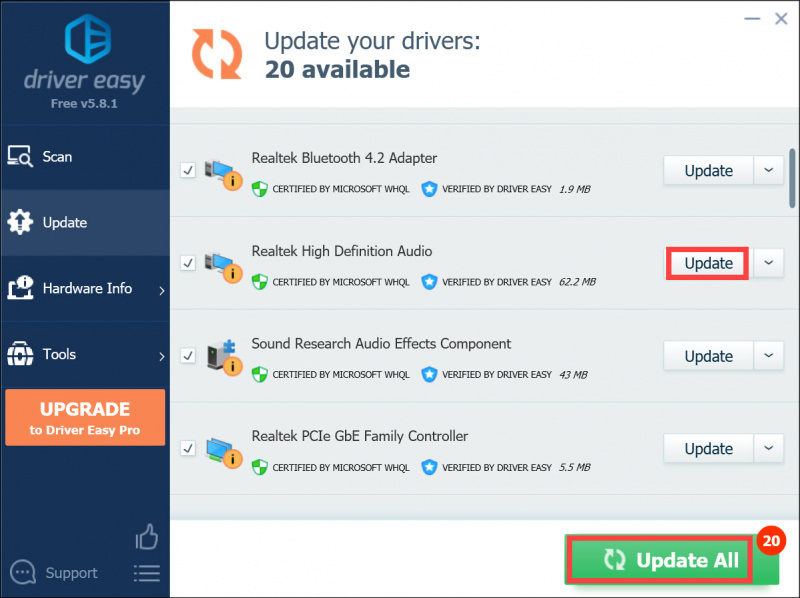
உங்கள் இயக்கிகளைப் புதுப்பித்த பிறகு, உங்கள் கணினியை மறுதொடக்கம் செய்யுங்கள். உங்கள் ஆடியோ இன்னும் வெட்டப்பட்டால், அடுத்த திருத்தத்திற்குச் செல்லவும்.
4. ஆடியோ சரிசெய்தலை இயக்கவும்
விண்டோஸ் ஆடியோ சரிசெய்தல் என்பது விண்டோஸ் இயக்க முறைமையில் உள்ளமைக்கப்பட்ட கருவியாகும், இது ஆடியோ தொடர்பான பொதுவான சிக்கல்களைத் தானாகக் கண்டறிந்து தீர்க்க வடிவமைக்கப்பட்டுள்ளது. சரியான ஆடியோ செயல்பாட்டை மீட்டெடுக்க, சிக்கல்களைக் கண்டறிந்து தீர்வுகளைப் பயன்படுத்துவதற்கான வழிகாட்டுதல் செயல்முறையை இது வழங்குகிறது. ஆடியோ கட்டிங் அவுட் போன்ற சிக்கல்களை நீங்கள் சந்தித்தால், Windows ஆடியோ சரிசெய்தலைப் பயன்படுத்துவது சிக்கலைத் தீர்ப்பதில் உதவிகரமான படியாக இருக்கும்.
- உங்கள் விசைப்பலகையில், அழுத்தவும் விண்டோஸ் லோகோ + I விசைகள் ஒரே நேரத்தில் அமைப்புகளைத் திறக்கவும்.
- இடது வழிசெலுத்தல் பேனலில் இருந்து, தேர்ந்தெடுக்கவும் அமைப்பு . கீழே உருட்டி கிளிக் செய்யவும் சரிசெய்தல் .
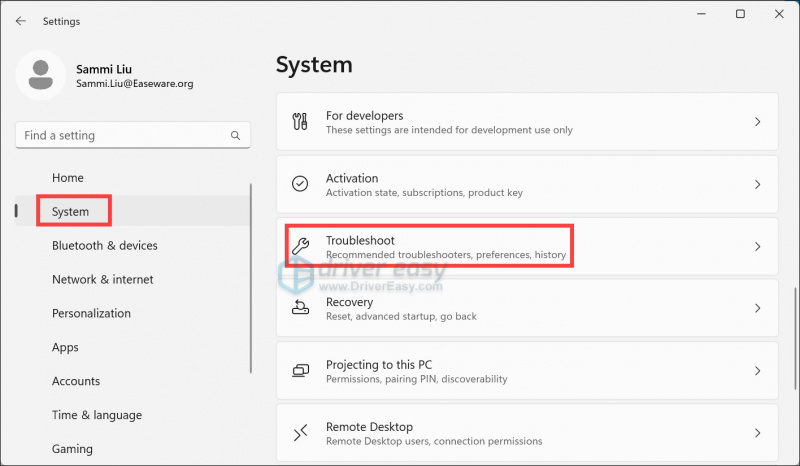
- கிளிக் செய்யவும் பிற சிக்கல் தீர்க்கும் கருவிகள் .
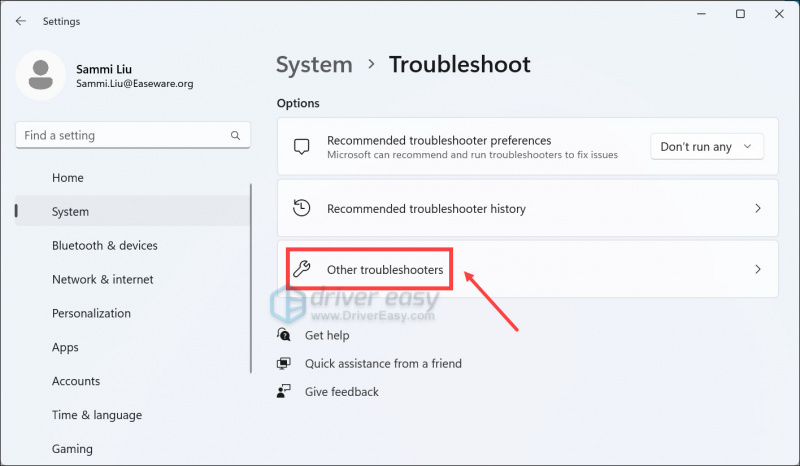
- கிளிக் செய்யவும் ஓடு அடுத்து பொத்தான் ஆடியோ .
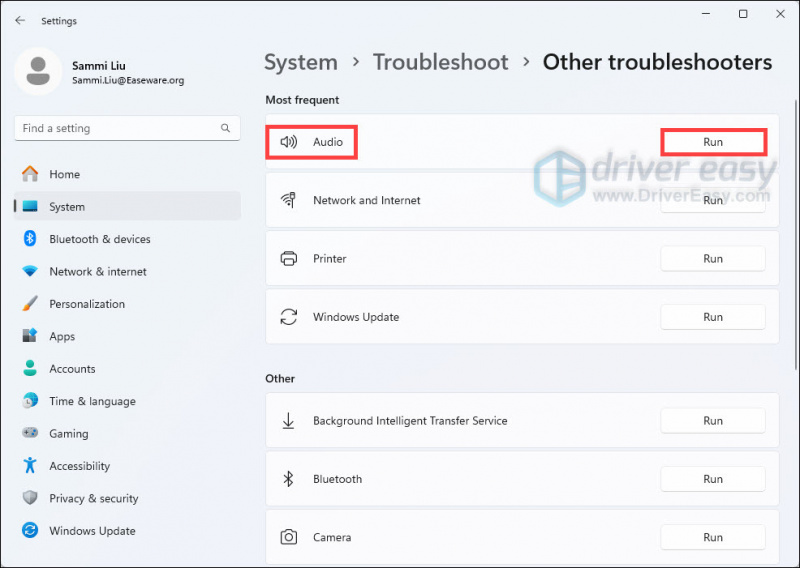
உங்கள் சிக்கல்களைக் கண்டறிந்து தீர்க்க திரையில் உள்ள வழிமுறைகளைப் பின்பற்றவும். அவ்வாறு செய்யத் தவறினால், கவலை இல்லை! நீங்கள் முயற்சிக்க வேறு சில திருத்தங்கள் கீழே உள்ளன.
5. ஆடியோ மேம்பாடுகளை முடக்கு
ஆடியோ மேம்பாடுகள் என்பது உங்கள் விண்டோஸ் சிஸ்டத்தில் ஒலி வெளியீட்டில் பயன்படுத்தப்படும் கூடுதல் ஆடியோ செயலாக்க அம்சங்கள் மற்றும் விளைவுகள். இந்த மேம்பாடுகள் ஆடியோ தரத்தை மேம்படுத்த, சிறப்பு விளைவுகளை வழங்க அல்லது ஒட்டுமொத்த கேட்கும் அனுபவத்தை மேம்படுத்த வடிவமைக்கப்பட்டுள்ளன. இருப்பினும், அவை சில சமயங்களில் சில வன்பொருள் உள்ளமைவுகளுடன் பொருந்தக்கூடிய சிக்கல்கள் அல்லது முரண்பாடுகளுக்கு வழிவகுக்கும். ஆடியோ கட்டிங் அவுட், ஆடியோ மேம்பாடுகளை முடக்குவது போன்ற ஆடியோ தொடர்பான சிக்கல்களைத் தீர்க்க, ஒரு சரிசெய்தல் படியாக உதவும்.
- உங்கள் விசைப்பலகையில், அழுத்தவும் விண்டோஸ் லோகோ + I விசைகள் ஒரே நேரத்தில் அமைப்புகளைத் திறக்கவும்.
- தேர்ந்தெடு அமைப்பு மற்றும் கிளிக் செய்யவும் ஒலி .
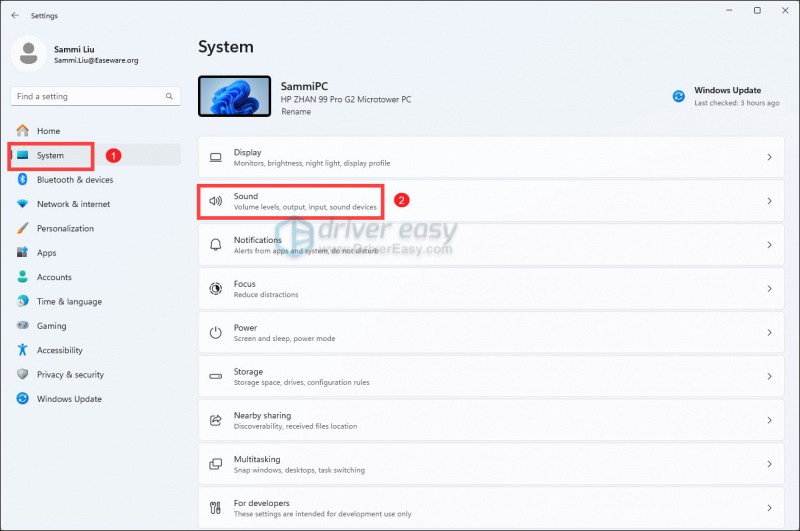
- கீழே உருட்டவும் மேம்படுத்தபட்ட பிரிவு மற்றும் கிளிக் செய்யவும் அனைத்து ஒலி சாதனங்கள் .
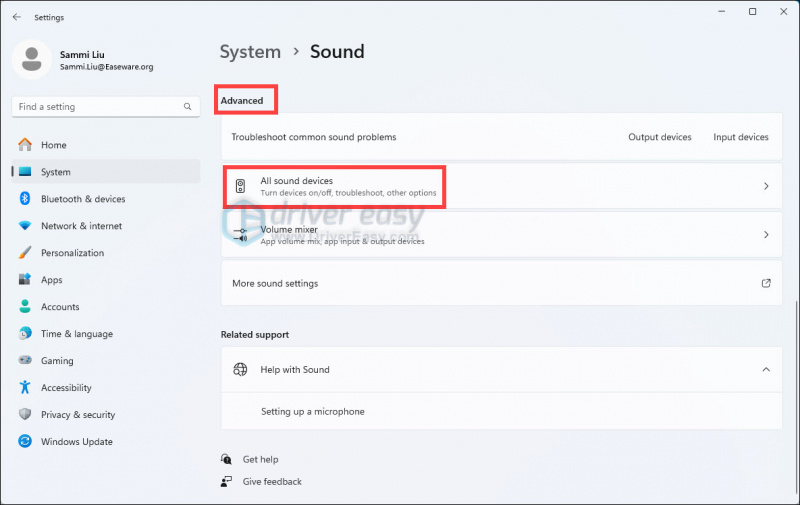
- கீழ் வெளியீட்டு சாதனங்கள் பிரிவு, கிளிக் செய்யவும் பேச்சாளர்கள் .
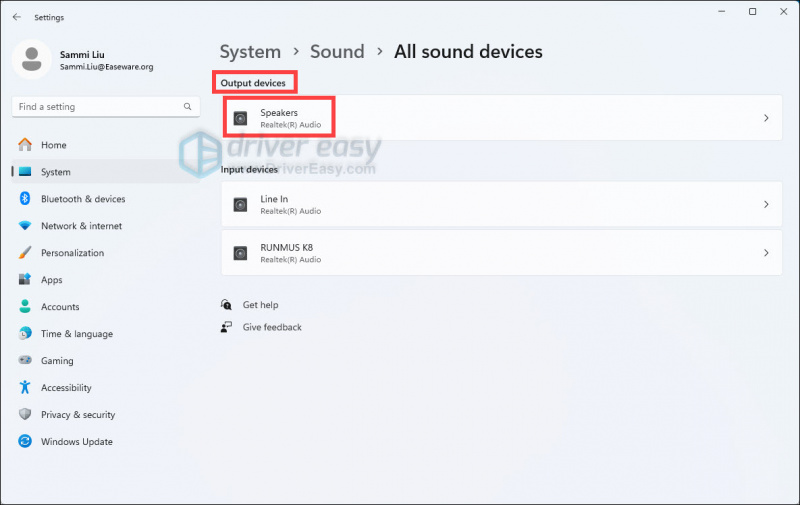
- கிளிக் செய்யவும் ஆடியோ மேம்பாடுகள் கீழ்தோன்றும் மெனு மற்றும் தேர்ந்தெடுக்கவும் ஆஃப் .
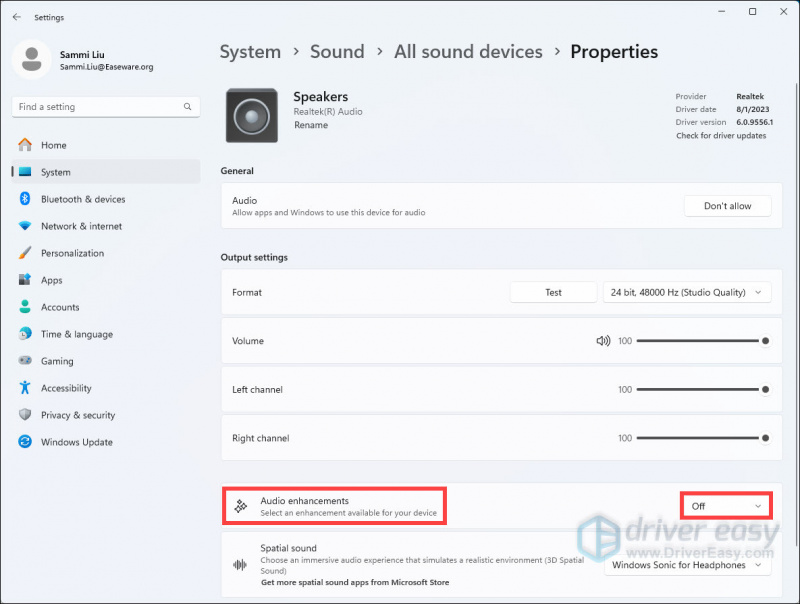
ஆடியோ மேம்பாடுகளை முடக்குவது உங்கள் சிக்கலை தீர்க்கவில்லை என்றால், அடுத்த திருத்தத்தைப் பார்க்கவும்.
6. ஆடியோ சேவைகளை மறுதொடக்கம் செய்யுங்கள்
விண்டோஸ் ஆடியோ சேவைகள் ஆடியோ தொடர்பான பணிகளைக் கையாளும் பொறுப்பான விண்டோஸ் இயக்க முறைமையில் அத்தியாவசிய சேவைகள். இந்தச் சேவைகளை மறுதொடக்கம் செய்வது, ஆடியோ கட்டிங் அவுட் போன்ற சிக்கல்களைத் தீர்க்க ஒரு சரிசெய்தல் படியாக இருக்கலாம்.
- உங்கள் விசைப்பலகையில், அழுத்தவும் விண்டோஸ் லோகோ + ஆர் விசைகள் ஒரே நேரத்தில் ரன் பாக்ஸைத் திறக்கவும்.
- வகை Services.msc மற்றும் Enter ஐ அழுத்தவும்.
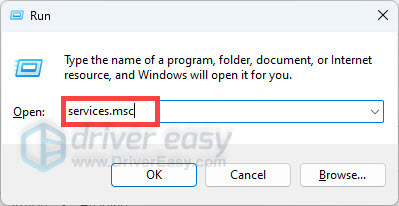
- பின்வரும் சேவைகள் ஒவ்வொன்றிலும் வலது கிளிக் செய்து தேர்ந்தெடுக்கவும் மறுதொடக்கம் .
விண்டோஸ் ஆடியோ
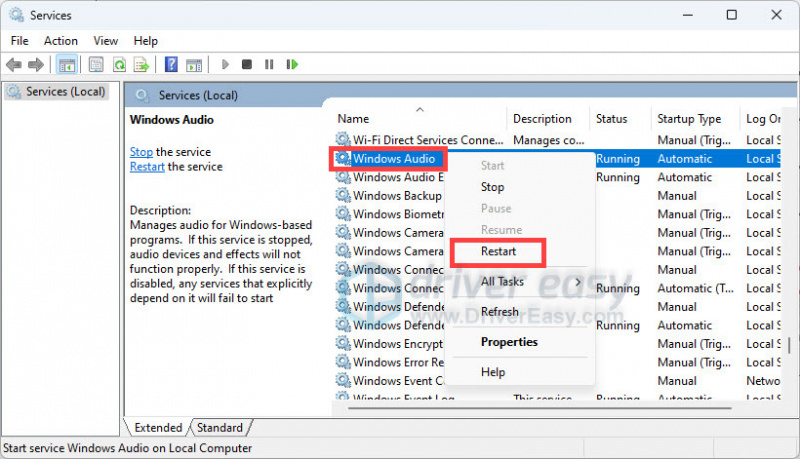
விண்டோஸ் ஆடியோ எண்ட்பாயிண்ட் பில்டர்
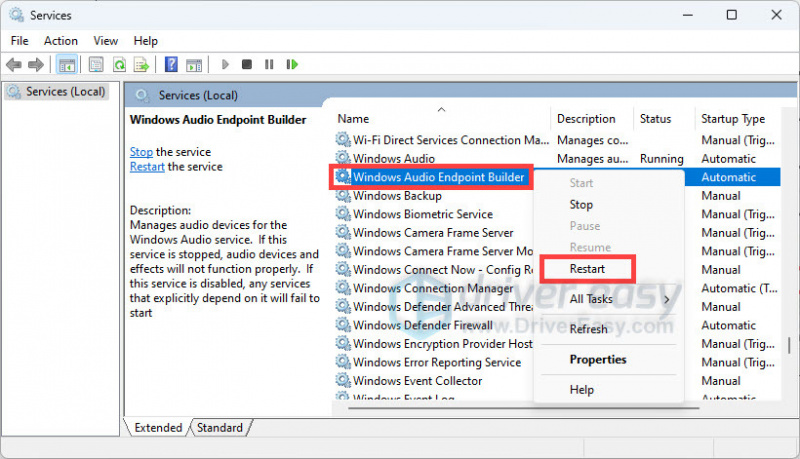
இந்தச் சேவைகளை மறுதொடக்கம் செய்வதன் மூலம் உங்கள் சிக்கலை தீர்க்க முடியவில்லை எனில், கீழே உள்ள அடுத்த திருத்தத்தை முயற்சிக்கவும்.
7. உங்கள் கணினி கோப்புகளை சரிசெய்யவும்
விண்டோஸ் இயக்க முறைமையின் சரியான செயல்பாட்டிற்கு கணினி கோப்புகள் அவசியம், மேலும் ஊழல் ஆடியோ சிக்கல்கள் உட்பட பல்வேறு சிக்கல்களுக்கு வழிவகுக்கும். இது உங்களுடையதா என்பதைச் சரிபார்க்க, உங்கள் கணினியின் சிஸ்டம் ஸ்கேன் செய்து, தேவைப்பட்டால், சிதைந்த கணினி கோப்புகளை சரிசெய்யவும்.
பாதுகாக்கவும் பலவிதமான செயல்பாடுகளுடன் கூடிய சக்திவாய்ந்த விண்டோஸ் பழுதுபார்க்கும் தீர்வாகும். இது வன்பொருள் தொடர்பான சிக்கல்களைச் சமாளிப்பது மட்டுமல்லாமல், வைரஸ்கள் அல்லது மால்வேர் போன்ற பாதுகாப்பு அச்சுறுத்தல்களைக் கண்டறிந்து உங்கள் கணினியின் நிலைத்தன்மையை மேம்படுத்தும். மிக முக்கியமாக, இது உங்கள் தனிப்பயன் அமைப்புகளையும் தரவையும் பாதிக்காது.
- பதிவிறக்க Tamil மற்றும் Fortect ஐ நிறுவவும்.
- Fortect ஐத் திறந்து உங்கள் கணினியின் இலவச ஸ்கேனை இயக்கவும்.
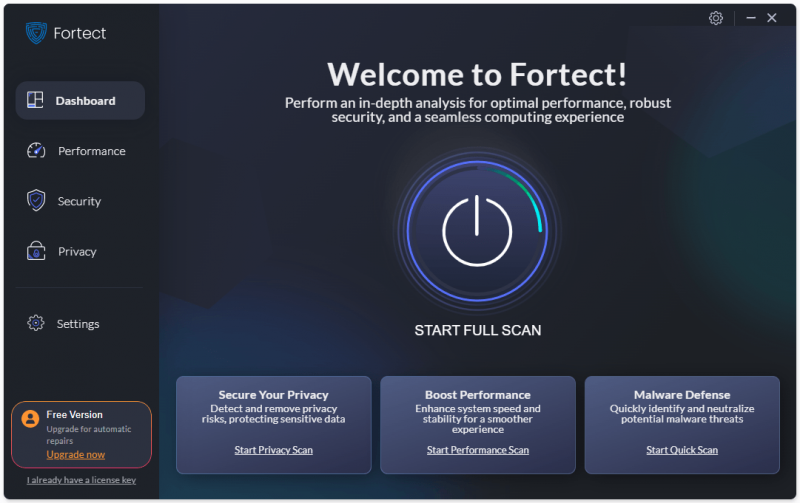
- Fortect உங்கள் கணினியை முழுமையாக ஸ்கேன் செய்யும். இதற்கு சில நிமிடங்கள் ஆகலாம்.
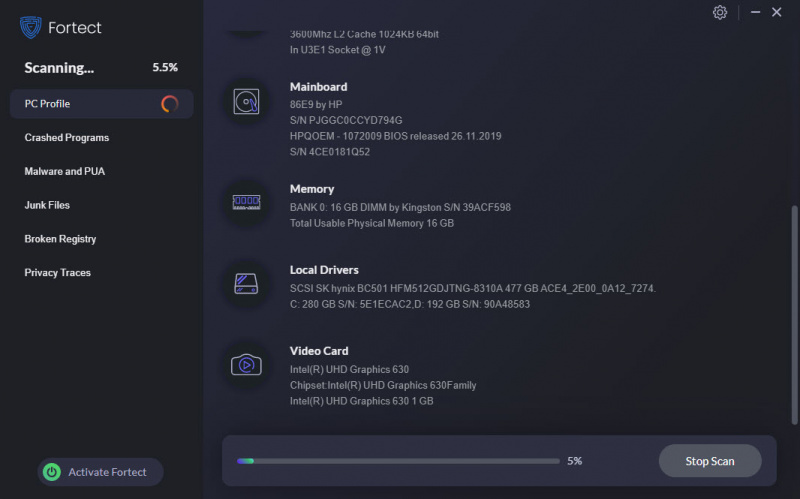
- முடிந்ததும், உங்கள் கணினியில் உள்ள அனைத்து சிக்கல்களின் விரிவான அறிக்கையைப் பார்ப்பீர்கள். அவற்றை தானாக சரிசெய்ய, கிளிக் செய்யவும் பழுதுபார்க்கத் தொடங்குங்கள் . இதற்கு நீங்கள் முழு பதிப்பையும் வாங்க வேண்டும். ஆனால் கவலைப்படாதே. Fortect சிக்கலைத் தீர்க்கவில்லை என்றால், 60 நாட்களுக்குள் பணத்தைத் திரும்பப்பெறக் கோரலாம்.
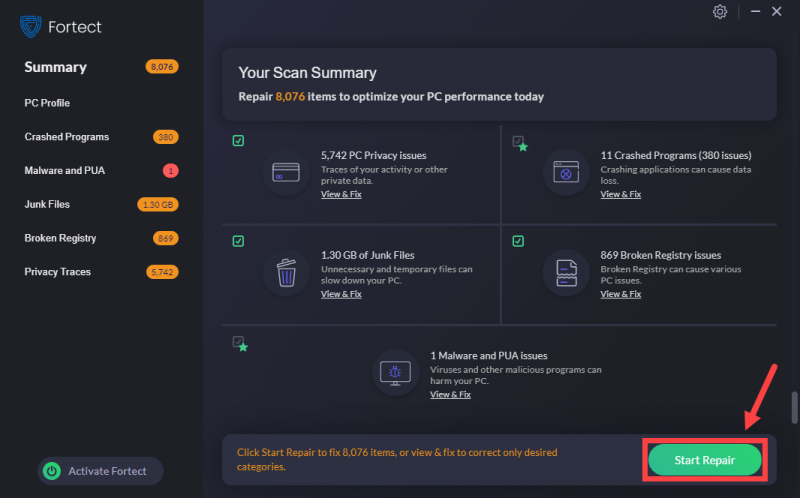
பழுதுபார்த்த பிறகு, உங்கள் கணினியை மறுதொடக்கம் செய்யுங்கள். பின்னர் உங்கள் பிரச்சனை தீர்க்கப்பட்டதா என சரிபார்க்கவும்.
இது உங்களுக்கு உதவும் என்று நம்புகிறேன்! உங்களிடம் ஏதேனும் யோசனைகள் அல்லது கேள்விகள் இருந்தால், கீழே உள்ள கருத்துப் பிரிவில் எங்களுக்கு ஒரு வரியை விடுங்கள்.
*Freepik இல் GrafiqaStock மூலம் இடம்பெற்ற படம்

![[தீர்ந்தது] ஹிட்மேன் 3 பிசியில் க்ராஷிங் - 2022 டிப்ஸ்](https://letmeknow.ch/img/knowledge/90/hitman-3-crashing-pc-2022-tips.jpg)




![[தீர்ந்தது] Red Dead Redemption 2 கணினியில் செயலிழக்கிறது](https://letmeknow.ch/img/knowledge/01/red-dead-redemption-2-crashing-pc.jpg)